El sistema operativo Mac macOS 10.15 Catalina se lanzó en septiembre de 2019. Justo al principio, las innovaciones y mejoras realmente buenas del sistema fueron reemplazadas por numerosas pequeños y medianos problemas eclipsado Por lo tanto, aquí hay un top 10 de características y novedades que deben destacarse con respecto a macOS Catalina. Esta es quizás también una buena preparación para la que tendrá lugar a finales de este mes. Apple WWDC 2020. Le he brindado una descripción general de las versiones anteriores de Mac OS, OS X y macOS, así como sus nuevas funciones en la Mac. resumido aquí.
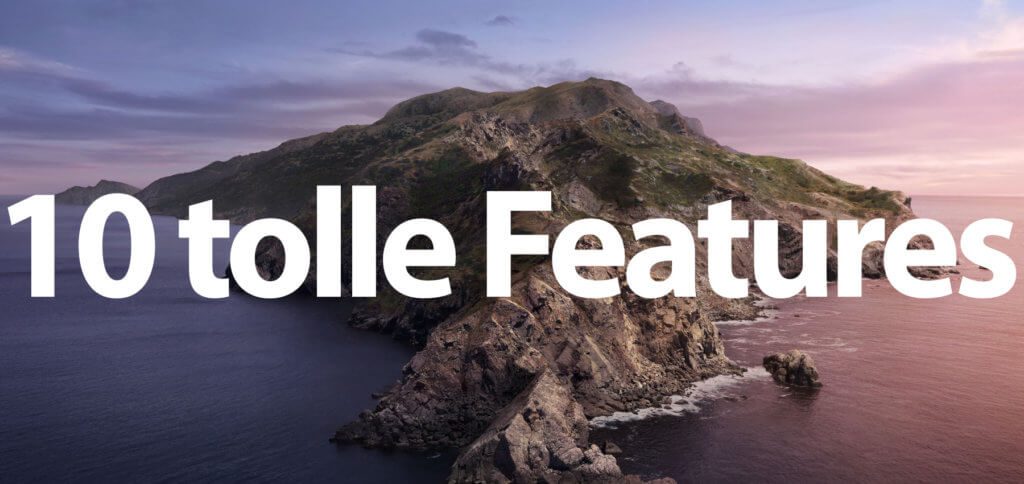
Capítulos de esta publicación:
- 1 1 – iPad como pantalla externa inalámbrica a través de “Sidecar”
- 2 2 – Modo de imagen en imagen de Safari (p. ej., para YouTube)
- 3 3 – Firmar documentos con el iPhone (en la aplicación Vista previa)
- 4 4 – Screen Time en Mac para más control
- 5 5 - Mac Voice Control - comandos hablados para macOS
- 6 6 - Modo oscuro automático
- 7 7 - La función Find My renovada
- 8 8 - Mejoras en la aplicación Notas
- 9 9 - La aplicación Recordatorios ahora es un poco más inteligente
- 10 10 - El desglose de iTunes en Finder, Música, Podcasts, etc.
- 11 publicaciones similares
1 – iPad como pantalla externa inalámbrica a través de “Sidecar”
“Sidecar” fue una innovación impresionante que ya se rumoreaba en la prensa especializada antes de su presentación al público. Apple respondió directamente a varias aplicaciones como Pantalla Luna, cuya USP anteriormente era que permitían que el iPad se usara como pantalla externa de la Mac. Gracias a la solución patentada de Apple, las aplicaciones de terceros ahora están obsoletas y todo funciona de manera más fluida y estable. Puede averiguar qué modelos de Mac son compatibles con macOS 10.15 y qué modelos de iPad son compatibles con iPadOS 13 para Sidecar mira aquí.
2 – Modo de imagen en imagen de Safari (por ejemplo, para YouTube)
Y hablando del uso paralelo de contenido de imagen: Desde el sistema operativo Catalina para Mac, Safari también ha podido presumir de una nueva función. Por ejemplo, si reproduce un video en YouTube, verá un símbolo de altavoz en la barra de título de la pestaña correspondiente o en la barra de direcciones al lado de la URL. Si mantiene presionado un clic del mouse sobre él, aparecerá un pequeño menú. Seleccione "Iniciar imagen en imagen" y el video se colocará en una esquina de la pantalla sobre el navegador Safari. Ahora puede continuar navegando, cambiando entre pestañas, etc. y el video siempre permanecerá en primer plano. Se puede mover a las cuatro esquinas.
3 - Firme documentos con iPhone (en la aplicación de vista previa)
Es una característica que no se descubre fácilmente, pero es muy conveniente para la oficina que ahorra papel o no usa papel. Si desea firmar documentos, sus escaneos o similares, simplemente ábralos en la aplicación de vista previa. Luego haga clic en el icono del bolígrafo (opción “Mostrar barra de herramientas”) en su barra de herramientas y luego en el icono de firmar. Ahí tienes (dependiendo del modelo de Mac, iMac y MacBook) la elección entre trackpad, cámara y iPhone. Considero que la firma que puede colocar en la pantalla del iPhone es la más conveniente y precisa; también se transmite en tiempo real.
4 - Screen Time en Mac para más control
Con macOS 10.15 Catalina, la función "Tiempo de pantalla", ya conocida desde el iPhone y el iPad, llegó a la Mac de Apple. Una guía para configurar la función se puede encontrar aquí. Con la función en el sistema operativo Mac actual, no solo es posible monitorear su propia computadora y el uso de aplicaciones, sino también establecer límites y tiempos de espera. También puede establecer horas en las que no desea que le molesten notificaciones, llamadas o similares. La configuración de la Mac se puede transferir fácilmente a otros dispositivos Apple, como el iPhone o el iPad, a través de iCloud.
5 - Mac Voice Control - comandos hablados para macOS
Bajo -Menú -> Ajustes del sistema… -> Accesibilidad encontrará la función en la barra izquierda debajo de "habilidades motoras". Control por voz. Habilitarlos le permite controlar la Mac con comandos específicos, mostrar números para botones e íconos para que pueda hablarles, etc. Cualquiera que haya trabajado alguna vez con Microsoft Windows sin duda lo sabe todo desde hace mucho tiempo; sorprendentemente, el control por voz es algo nuevo para Mac. Puede configurar micrófonos externos e internos de la computadora (si están disponibles) como dispositivos de entrada. Apple muestra más detalles y comandos de voz básicos en el documento de soporte HT1210539 sucesivamente.
6 - Modo oscuro automático
No tan innovador, pero aún útil, es el modo oscuro automático en Catalina. Aunque macOS 10.14 Mojave ya incorporó el modo oscuro al sistema y las aplicaciones en 2018, se amplió nuevamente en 2019 y se adaptó a la hora del día o al sol actual. El cambio entre pantalla brillante y oscura ahora puede ocurrir automáticamente. Puede activar el automático a través de -Menú -> Ajustes del sistema… -> Generaly luego en la parte superior seleccionando "Automático" en la fila apariencia.
7 - La función Find My renovada
Apple no solo renunció a iTunes con Catalina (ver más abajo), sino que también revisó fundamentalmente otras aplicaciones y funciones. Esto también resultó en la nueva aplicación "¿Dónde está?" en 2019. Combina la visualización de amigos y familiares con la búsqueda de sus propios dispositivos. Anteriormente, estas dos opciones de búsqueda estaban separadas entre sí en soluciones separadas. Pero esa no es la mejor noticia todavía. Porque antes estabas en un apuro si la Mac perdida estaba apagada. Ahora todavía envía una señal de Bluetooth de vez en cuando, que es captada por otros dispositivos Apple y está disponible para realizar búsquedas.
8 - Mejoras en la aplicación de notas
En la aplicación Notas, la función de búsqueda ha mejorado un poco. También es posible una mejor orientación cuando se utilizan muchas notas diferentes gracias a la nueva visualización de la galería. Porque enumera todas las notas con miniaturas. Entonces, si usted es un tipo óptico, encontrará su camino aquí particularmente bien. Además, las carpetas compartidas se pueden usar para notas que se pueden compartir con otros a través de las mismas. Por último, pero no menos importante, cabe mencionar la nueva función de lista de verificación, con la que se pueden crear listas de verificación y listas de tareas pendientes. Las tareas más grandes se pueden dividir en subtareas más pequeñas.
9 - La aplicación Recordatorios ahora es un poco más inteligente
Como puede ver, hay muchas funciones nuevas y geniales en macOS Catalina. Pero estos van un poco más allá; por ejemplo con respecto a la aplicación de recordatorios. Los datos también se toman aquí del texto continuo, por ejemplo, para hacer sugerencias para las entradas del calendario. Además de la fecha, también se puede reconocer la hora y el lugar de la cita. También se pueden crear listas inteligentes.
10 – El desglose de iTunes en Finder, Música, Podcasts, etc.
Como puede ver, guardé el gran éxito para el final. Porque el desmantelamiento de la aplicación iTunes, que muchos adoran, probablemente siga siendo un tema de discusión. Mientras que un grupo defiende el desglose en diferentes aplicaciones, como música, Apple TV, podcasts y compañía, y también aprueba la administración del iPhone a través del Finder, el otro grupo se opone. Por supuesto, uno se acostumbró a iTunes a lo largo de los años. Pero eso básicamente se aplica a todo tipo de aplicaciones, funciones y opciones organizativas. Cualquiera que no se haya acostumbrado a las nuevas herramientas seguramente lo hará en el futuro :D
Contribuciones parecidas
Jens dirige el blog desde 2012. Actúa como Sir Apfelot para sus lectores y los ayuda con problemas de carácter técnico. En su tiempo libre monta monociclos eléctricos, toma fotos (preferiblemente con el iPhone, por supuesto), escala las montañas de Hesse o camina con la familia. Sus artículos tratan sobre productos de Apple, noticias del mundo de los drones o soluciones a bugs actuales.

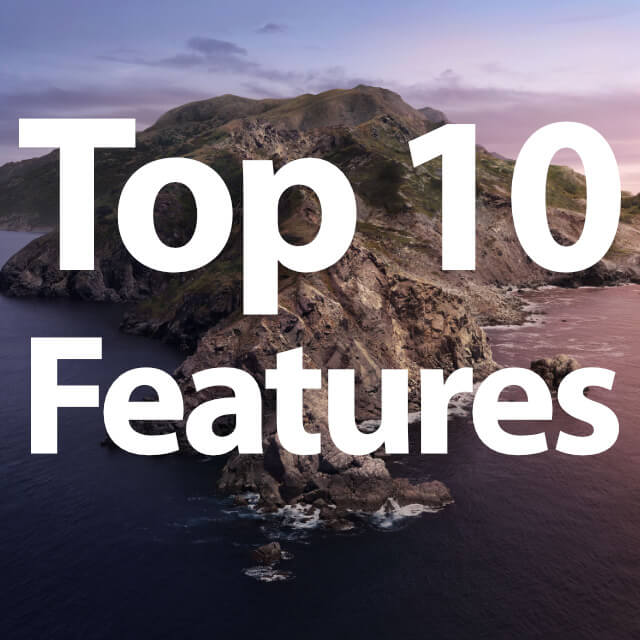






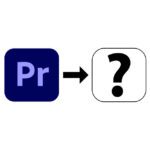

Catalina es la primera versión de macOS en tener apodos: Crapolina o macVista. No veo la hora de ver las nuevas funciones de seguridad en Catalina*2. A estas alturas ya estoy acostumbrado a perder el verano en Apple cuando tengo que adaptar mi programa a las últimas tonterías.
Acabo de echar un vistazo rápido a la música y los podcasts. Las aplicaciones no parecen menos locas que iTunes antes.
Hay otra característica útil: en Catalina es posible asignar diferentes idiomas a las aplicaciones individualmente.
PD: La publicidad no mejora el sitio web.
¡Hola Beatriz! Sí, seguro que los apodos van bien con algunas personas. Salí relativamente bien y realmente no tengo ningún problema con Catalina. Por la publicidad: Sale volando. Desafortunadamente, no puedo hacerlo así, tengo que coordinar el asunto con el proveedor de publicidad. Pero tampoco me gusta... fue una prueba, pero volvió a demostrar que ningún anuncio genera suficiente dinero como para molestar a los lectores. ;-)
El modo de imagen en imagen de Safari también funciona en Mojave, solo depende de Safari;)
Ok, entonces "9 excelentes características de macOS Catalina". ;-)
Creo que firmar archivos PDF con el iPhone o iPad es genial. Sin embargo, la ventana de firma solo me aparece en el iPhone. Incluso si previamente seleccioné explícitamente el iPad en la vista previa.
He estado buscando algo de nuevo. Parece estar relacionado con la conexión del iPadPro a Mac OS Catalina de alguna manera. Mi iPhone siempre aparece en Finder, iPad Pro solo cuando está conectado a través de USB. No puedo restablecer la carpeta private/var/db/lockdown ni eliminar su contenido. Recibo un mensaje de error con respecto a los derechos de usuario. Estos no se pueden ajustar a través de cmd+i (ni siquiera las carpetas de nivel superior), también los mensajes de error relacionados con los derechos de los usuarios.
Si alguien más tiene una idea, estoy agradecido por los consejos.
Hola Uwe! Tal vez lo intentes con eso Comando de verificación de disco fsck. Puede ser que él pueda arreglar algo.
Está bien, lo intentaré de nuevo.
Desde entonces, ejecuté RepairPermissions y pude borrar el contenido de Lockdown. Ahora se ha vuelto a plantear la cuestión de la confianza para el iPhone y el iPad. Ambos ahora son visibles en Finder cuando se conectan a través de USB.
Sin embargo, solo puedo iniciar sesión en la vista previa con el iPhone, incluso si previamente seleccioné el iPad como dispositivo.
Pero por hoy estoy harto, si encuentro algo más tarde, lo publicaré aquí.
Comprensible. :D No sé qué más probar.